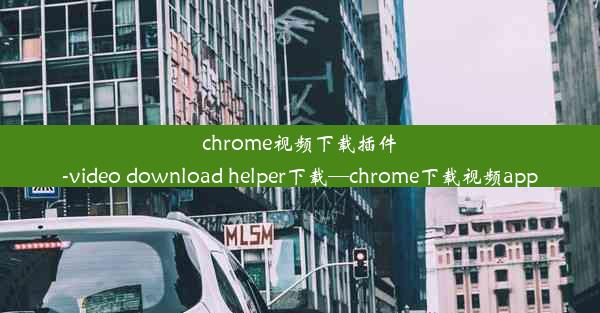chrome浏览器卡顿怎么解决;谷歌浏览器卡顿未响应
 谷歌浏览器电脑版
谷歌浏览器电脑版
硬件:Windows系统 版本:11.1.1.22 大小:9.75MB 语言:简体中文 评分: 发布:2020-02-05 更新:2024-11-08 厂商:谷歌信息技术(中国)有限公司
 谷歌浏览器安卓版
谷歌浏览器安卓版
硬件:安卓系统 版本:122.0.3.464 大小:187.94MB 厂商:Google Inc. 发布:2022-03-29 更新:2024-10-30
 谷歌浏览器苹果版
谷歌浏览器苹果版
硬件:苹果系统 版本:130.0.6723.37 大小:207.1 MB 厂商:Google LLC 发布:2020-04-03 更新:2024-06-12
跳转至官网

在这个信息爆炸的时代,谷歌浏览器(Chrome)作为全球最受欢迎的浏览器之一,其强大的功能和便捷的操作深受用户喜爱。有时候我们也会遇到浏览器卡顿、未响应的情况,这无疑给我们的工作带来了极大的不便。别担心,今天就来教大家如何解决Chrome浏览器卡顿的问题,让你的浏览体验重回流畅!
一:清理缓存与Cookies
清理缓存与Cookies
当Chrome浏览器卡顿时,首先应该考虑清理缓存和Cookies。这些临时文件虽然有助于提高浏览速度,但积累过多会导致浏览器运行缓慢。
1. 打开Chrome浏览器,点击右上角的三个点,选择更多工具。
2. 在下拉菜单中选择清除浏览数据。
3. 在弹出的窗口中,勾选Cookies和网站数据和缓存,然后点击清除数据。
清理缓存和Cookies后,重启浏览器,通常可以解决卡顿问题。
二:更新浏览器
更新浏览器
浏览器版本过旧也可能导致卡顿。定期更新Chrome浏览器,可以修复已知问题,提高浏览器性能。
1. 打开Chrome浏览器,点击右上角的三个点,选择帮助。
2. 在下拉菜单中选择关于Google Chrome。
3. 如果有新版本可用,系统会自动下载并安装。
更新完成后,重启浏览器,卡顿问题可能得到解决。
三:禁用不必要的扩展程序
禁用不必要的扩展程序
一些扩展程序可能会占用大量资源,导致浏览器卡顿。关闭不必要的扩展程序,可以释放浏览器资源。
1. 打开Chrome浏览器,点击右上角的三个点,选择更多工具。
2. 在下拉菜单中选择扩展程序。
3. 在扩展程序列表中,关闭不必要的扩展程序。
关闭扩展程序后,重启浏览器,卡顿问题可能得到解决。
四:优化浏览器设置
优化浏览器设置
Chrome浏览器的设置中,有一些选项可以优化浏览器性能。
1. 打开Chrome浏览器,点击右上角的三个点,选择设置。
2. 在左侧菜单中选择高级。
3. 在系统部分,取消勾选启用硬件加速。
4. 在外观部分,取消勾选启用平滑滚动。
优化设置后,重启浏览器,卡顿问题可能得到解决。
五:检查电脑硬件
检查电脑硬件
如果以上方法都无法解决卡顿问题,可能是电脑硬件问题。以下是一些检查电脑硬件的方法:
1. 检查电脑内存是否充足。如果内存不足,可以考虑增加内存条。
2. 检查电脑CPU是否过热。如果CPU过热,可以清理风扇和散热器。
3. 检查电脑硬盘是否损坏。如果硬盘损坏,可以考虑更换硬盘。
六:重装Chrome浏览器
重装Chrome浏览器
如果以上方法都无法解决卡顿问题,可以尝试重装Chrome浏览器。
1. 下载Chrome浏览器的最新版本。
2. 卸载旧版本的Chrome浏览器。
3. 安装新版本的Chrome浏览器。
重装Chrome浏览器后,卡顿问题可能得到解决。
通过以上方法,相信大家已经学会了如何解决Chrome浏览器卡顿的问题。希望这些技巧能帮助大家提高浏览体验,让工作更加高效!